Microsoft เปิดตัว Windows 10S ในเดือนพฤษภาคม 2017 โดยเป็น Windows 10 เวอร์ชันที่มีน้ำหนักเบาซึ่งได้รับการปรับปรุงเพื่อความเร็วและความปลอดภัย ด้วยการอัปเดตเดือนเมษายน 2018 ได้เปลี่ยนสิ่งนี้เป็นตัวเลือกภายในระบบปฏิบัติการ Windows 10 เต็มรูปแบบที่เรียกว่า Windows 10 ใน S Mode
Windows 10S และ Windows 10 ใน S Mode จะแชร์คุณลักษณะส่วนใหญ่ที่พบใน Windows 10 เวอร์ชันเต็มอย่างไรก็ตามเพื่อช่วยปรับปรุงประสิทธิภาพและประสิทธิภาพของระบบปฏิบัติการคุณลักษณะเหล่านี้จะ จำกัด เฉพาะแอปที่พบใน Windows Store
Windows 10 S Mode สิ่งที่คุณต้องรู้
กำหนดเป้าหมายไปที่นักเรียนและนักการศึกษา Windows 10 เวอร์ชันที่มีน้ำหนักเบาเหล่านี้คือคำตอบของ Microsoft สำหรับความสำเร็จของ Google Chromebooks ในตลาดการศึกษา
คุณลักษณะบางอย่างของ Windows 10S และ Windows 10 ใน S Mode มีดังนี้
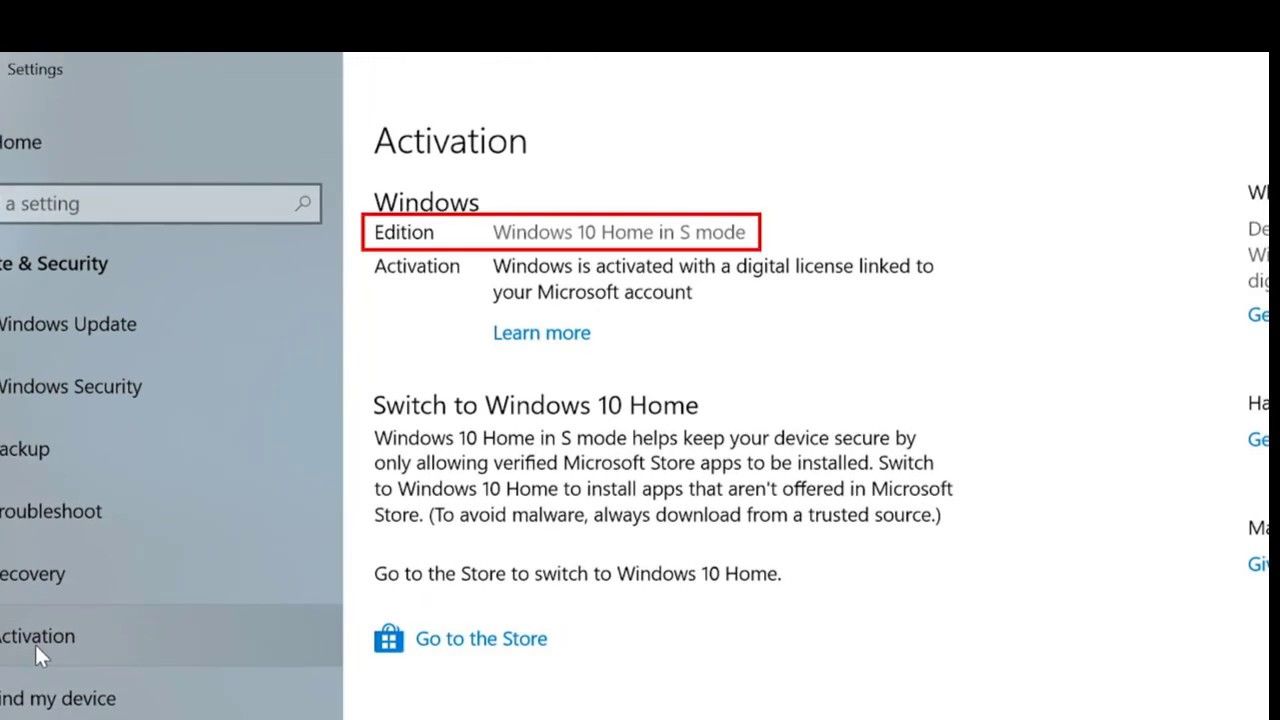
err_cache_miss chrome
1. ดูและให้ความรู้สึกเหมือน Windows 10
บนพื้นผิว Windows 10S และ Windows 10 ใน S Mode จะดูเหมือน Windows 10 เวอร์ชันเต็มเมื่อคุณเริ่มใช้งานเป็นครั้งแรกวอลเปเปอร์เริ่มต้นอาจแตกต่างกัน แต่การออกแบบและเค้าโครงจะเหมือนกัน
2. ประสิทธิภาพที่เหนือกว่า
ข้อมูลจำเพาะที่มีน้ำหนักเบาหมายถึงเวลาเริ่มต้นใช้งานเร็วขึ้นอย่างมากเมื่อใช้ Windows 10 S และ Windows 10 ในโหมด S มากกว่า Windows 10 ทั้งระบบปฏิบัติการเองและแอปโหลดเร็วขึ้นในขณะที่อายุการใช้งานแบตเตอรี่ก็ยาวนานขึ้นด้วย
3. ใช้แอพ Windows Store โดยเฉพาะ
ความแตกต่างในการทำงานที่ใหญ่ที่สุดเมื่อเทียบกับ Windows 10 คือผู้ใช้ 10S / 10 ในโหมด S จะ จำกัด เฉพาะแอปที่พบใน Windows Store ของ Microsoft เอง
ซึ่งรวมถึงแอปทั้งหมดของ Microsoft เองรวมถึงชุดโปรแกรม Office 365 เต็มรูปแบบและแอปยอดนิยมหลายรายการเช่น Evernote, Spotify และ Photoshop Elements อย่างไรก็ตามอื่น ๆ 3ถแอปปาร์ตี้ที่ยังไม่มีให้บริการใน Windows Store รวมถึง Google Chrome และ Adobe Creative Cloud สามารถทำงานบน Windows 10 เวอร์ชันเต็มเท่านั้น
4. ปรับปรุงความปลอดภัย
การแลกเปลี่ยนเชิงบวกอย่างหนึ่งสำหรับการ จำกัด แอพใน Windows Store คือแอพทั้งหมดได้รับการตรวจสอบความปลอดภัยโดย Microsoft จุดบกพร่องส่วนใหญ่ที่ส่งผลกระทบต่อระบบ Windows มักมาจาก 3ถการดาวน์โหลดปาร์ตี้ดังนั้นจึงตัดสิ่งเหล่านี้ออกไปด้วย
Windows Defender เปิดใช้งานและอัปเดตอยู่เสมอด้วย Windows 10 S / 10 ใน S Mode ในขณะที่การเข้ารหัส Bit-locker รวมอยู่ด้วยเพื่อปกป้องไฟล์ของผู้ใช้ (ไม่มีใน Windows 10 Home)
5. รักษาความปลอดภัยเบราว์เซอร์ Microsoft
Windows 10 S และ Windows 10 ในโหมด S ทำงานร่วมกับ Microsoft Edge เป็นเว็บเบราว์เซอร์เริ่มต้น Edge ได้รับการออกแบบมาเพื่อเพิ่มการป้องกันฟิชชิงและมัลแวร์เมื่อเทียบกับเบราว์เซอร์ของคู่แข่งเช่น Chrome และ Firefox
แม้ว่า Chrome จะไม่พร้อมใช้งานสำหรับ Windows 10 S / 10 ในโหมด S แต่คุณยังสามารถเข้าถึง Google ไดรฟ์และ Google เอกสารทางออนไลน์ได้ตามปกติโดยใช้ Edge
6. สามารถเปลี่ยนเป็น Windows 10 ได้ฟรี
หากมีแอปเฉพาะที่คุณต้องการ แต่ไม่ได้อยู่ใน Windows Store Windows 10 S / 10 ในโหมด S จะให้คุณมีตัวเลือกในการเปลี่ยนไปใช้ Windows 10 เวอร์ชันเต็ม
การสลับเป็นทางเดียว คุณไม่สามารถกลับไปที่โหมด S ได้เมื่อคุณออกไปแล้ว อย่างไรก็ตามสามารถเปลี่ยนได้ฟรี
โดยไปที่ Windows ของคุณ การตั้งค่า และคลิกที่ อัปเดตและความปลอดภัย แล้ว การเปิดใช้งาน . ค้นหาไฟล์ เปลี่ยนเป็น Windows 10 Home หรือ สำหรับ จากนั้นคลิกที่ไฟล์ ไปที่ Store ลิงค์ คุณจะถูกนำไปที่หน้าเว็บเพื่อเปลี่ยนจากโหมด S
โดยรวมแล้ว Windows 10 S / 10 ในโหมด S ช่วยให้ผู้ใช้มีระบบปฏิบัติการที่ทำงานได้เร็วขึ้นพร้อมความปลอดภัยที่เข้มงวดยิ่งขึ้นโดยมีแอพที่คัดสรรมาให้เลือกอย่างเข้มงวดมากขึ้น หากคุณต้องการใช้คอมพิวเตอร์ของคุณสำหรับงานทั่วไปและฟังก์ชันการเรียกดูที่มีการป้องกันเพิ่มเติม Windows 10 S / 10 ในโหมด S อาจเป็นทางเลือกที่เหมาะสมสำหรับคุณ และหากคุณพบว่าคุณต้องการความยืดหยุ่นที่มากขึ้นคุณยังสามารถเปลี่ยนไปใช้ Windows 10 เวอร์ชันเต็มได้โดยไม่มีค่าใช้จ่ายได้ตลอดเวลา
หากคุณกำลังมองหา บริษัท ซอฟต์แวร์ที่คุณสามารถไว้วางใจได้ในเรื่องความซื่อสัตย์และการดำเนินธุรกิจที่ซื่อสัตย์อย่ามองไปไกลกว่า เราเป็นพันธมิตรที่ได้รับการรับรองจาก Microsoft และธุรกิจที่ได้รับการรับรองจาก BBB ที่ให้ความสำคัญกับการนำลูกค้าของเราได้รับประสบการณ์ที่น่าเชื่อถือและพึงพอใจเกี่ยวกับผลิตภัณฑ์ซอฟต์แวร์ที่พวกเขาต้องการ เราจะอยู่กับคุณก่อนระหว่างและหลังการขายทั้งหมด
นั่นคือการรับประกันซอฟต์แวร์ 360 องศาของเรา ดังนั้นสิ่งที่คุณรอ? โทรหาเราวันนี้ที่ +1 877 315 1713 หรืออีเมล sales@softwarekeep.com เช่นกันคุณสามารถติดต่อเราผ่านแชทสด


